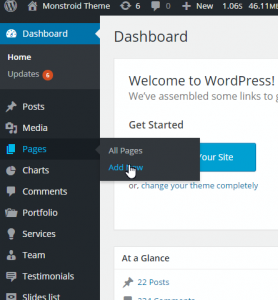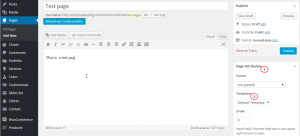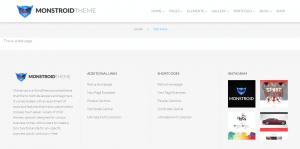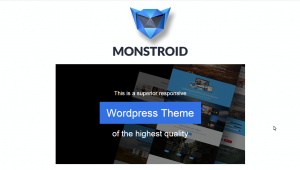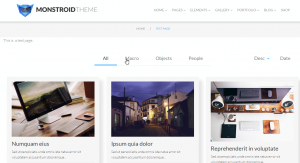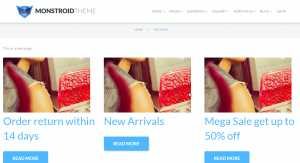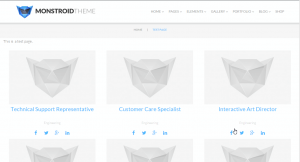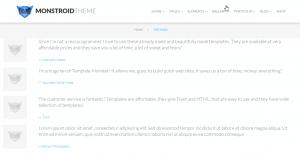- Web Templates
- E-commerce Templates
- CMS und Blog Templates
- Facebook Templates
- Website-Builder
CherryFramework 4. Übersicht der Seitenvorlagen
August 31, 2015
Das Aussehen der Seiten wird mit Hilfe von der Seitenvorlage (Page Template), die zu ihr gehört, definiert. Um zu erfahren, welche Seitenvorlage sich am besten für Ihre Zwecke eignet, machen Sie sich mit den Seitenvorlagen (Page Templates), die zu CherryFramework4 gehören, bekannt.
CherryFramework 4. Übersicht der Seitenvorlagen
Finden Sie den Tab Seiten (Pages) > Neu hinzufügen (Add New), um eine neue Testseite zu erstellen:
Im Seiteneditor rechts sehen Sie Seitenattribute (Page Attributes) mit dem Feld Vorlagen (Templates) unten:
-
Standardvorlage (Default Template): der gesamte Inhalt, der zur Seite hinzugefügt wurde, wird auf der Website angezeigt:
-
Newsletter (Newsletter): die Vorlage stellt Basisinformationen als Newsletter dar:
-
Portfolio (Portfolio): alle benutzerdefinierten Beiträge Portfolio aus dem WordPress Control Panel werden auf der Seite angezeigt:
-
Dienstleistungsseiten (Services Pages): die Vorlage stellt alle benutzerdefinierten Beiträge wie Dienstleistungen (Services) aus dem WordPress Control Panel dar:
-
Teamseite (Team Page): die Vorlage stellt alle benutzerdefinierten Beiträge wie Team aus dem WordPress Control Panel dar:
-
Kundenreferenzen (Testimonials): die Vorlage stellt alle benutzerdefinierten Beiträge wie Kundenreferenzen (Testimonials) aus dem WordPress Control Panel dar:
Sie können auch das ausführliche Video-Tutorial nutzen: